
时间:2020-08-20 19:48:16 来源:www.win10xitong.com 作者:win10
有网友用win10系统的时候遇到过win10xbox一直转圈的问题,不知道大家是不是也遇到过,估计还会有更多的网友以后也会遇到win10xbox一直转圈的问题,所以今天我们先来分析分析,身边没有人帮忙解决win10xbox一直转圈的问题的话,其实我们只需要这样简单的设置:1、右击打开“任务管理器”选择服务,点击“打开服务”;2、找到“window update”右击选择“属性”就搞定了。是不是很简单呢?如果还没有解决这个问题的网友,可以再看看具体的方法,接下来我们就好好说一说win10xbox一直转圈的详细解决措施。
具体解决方法如下:
1、右击打开“任务管理器”选择服务,点击“打开服务”;
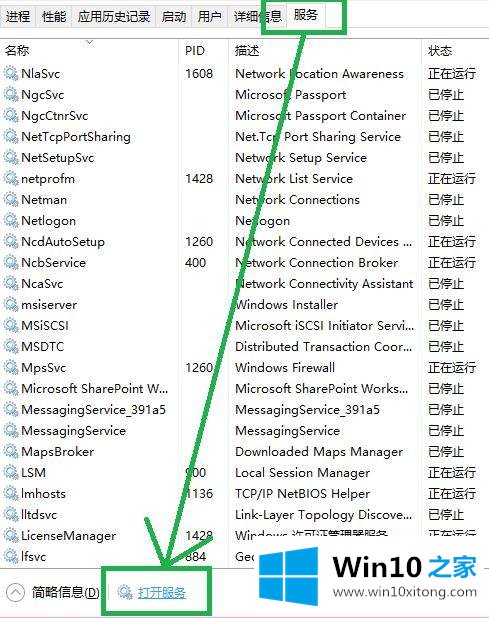
2、找到“window update”右击选择“属性”;
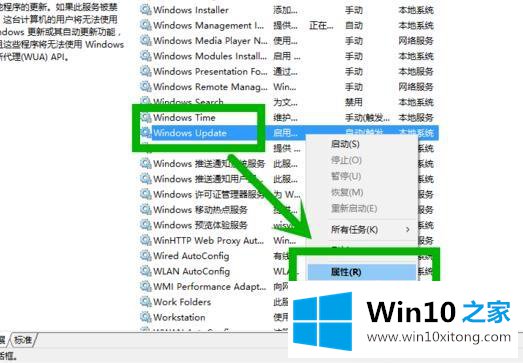
3、下拉“启动菜单”选择“自动”点击“确定”;
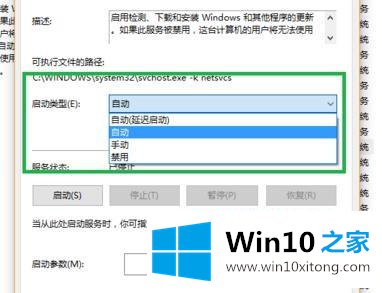
4、找到“xbox live身份验证管理器”右击“属性”,在启动菜单选择“自动”点击“确定”;
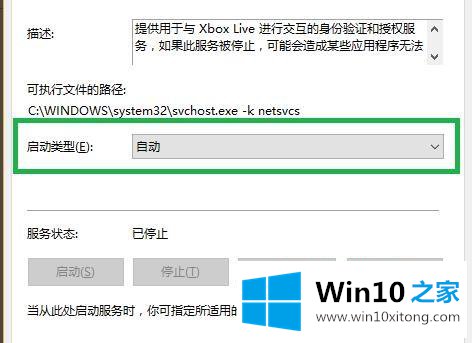
5、进入xbox点击“下一个”;

6、点击“创建账户”;
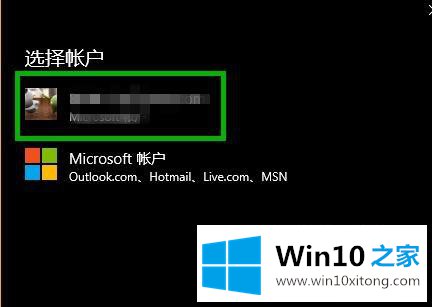
7、进入xbox后点击左下角“设置”—>“游戏DVR”把开关选择关闭即可完成设置

上面给大家讲解的就是win10xbox商店一直转圈的详细处理方法,如果你有遇到一样情况的话,可以学习上面的方法步骤来进行解决吧。
如果你遇到了win10xbox一直转圈的问题不知道怎么办,那么可以好好阅读一下上面所说的方法,肯定是可以解决的。获得更多win系统相关教程,可以继续关注本站。